Tentang KamiPedoman Media SiberKetentuan & Kebijakan PrivasiPanduan KomunitasPeringkat PenulisCara Menulis di kumparanInformasi Kerja SamaBantuanIklanKarir
2025 © PT Dynamo Media Network
Version 1.102.2
Konten dari Pengguna
5 Cara Mengatasi Kamera Laptop Buram dengan Mudah
25 Januari 2023 17:15 WIB
·
waktu baca 3 menitTulisan dari How To Tekno tidak mewakili pandangan dari redaksi kumparan
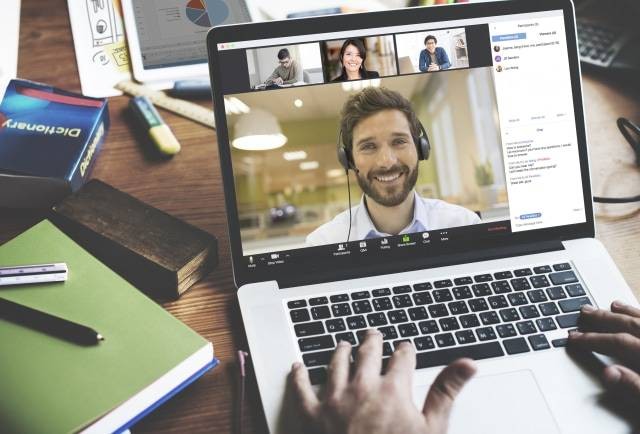
ADVERTISEMENT
Kamera laptop buram sering menjadi kendala pengguna ketika melakukan konferensi video. Kondisi tersebut membuat peserta di belakang layar tersebut tidak terlihat maksimal di hadapan peserta lainnya.
ADVERTISEMENT
Kamera laptop menjadi salah satu fitur penting di era serba digital seperti sekarang. Perangkat ini disebut juga dengan kamera web (webcam). Itu merupakan kamera yang diintegrasikan langsung dengan komputer atau laptop.
Kamera web menjadi alat vital ketika seseorang mengadakan pertemuan (meeting) atau pembelajaran secara virtual. Maka dari itu, kejernihan kamera menjadi hal penting yang harus diperhatikan.
Ada berbagai cara untuk mengatasi kamera laptop buram pada Windows 11. Namun, sebelum membahas topik tersebut, simak dulu penyebab kamera laptop buram di bawah ini.
Penyebab Kamera Laptop Buram
Webcam atau kamera web adalah alat perekaman yang digunakan untuk menampilkan tayangan yang ada di depan layar laptop. Ada banyak faktor yang menjadi penyebab kamera laptop buram.
ADVERTISEMENT
Menurut laman Fineshare, kamera laptop buram bisa disebabkan oleh alasan non-teknis seperti lensa kamera kotor, koneksi Internet buruk, pencahayaan tak tepat, driver kamera usang, sampai faktor multitasking laptop.
Setelah mengetahui penyebab kamera laptop buram, kamu bisa menyimak cara mengatasi masalah tersebut. Berikut solusi dan trik yang bisa dicoba.
Cara Mengatasi Kamera Laptop Buram
Dirangkum dari laman Guiding Tech, berikut cara mengatasi kamera laptop buram pada Windows 11 yang bisa dilakukan secara mandiri.
1. Periksa Masalah Koneksi Internet
Koneksi Internet yang lambat atau tidak stabil akan memengaruhi kulitas video dan mengganggu sinkronisasi audio dan video. Cara mengatasinya ialah dengan matikan Internet lalu buka aplikasi kamera default laptop.
Amati apakah video atau gambar tampak jelas meski kamu sedang offline. Periksa apakah ada masalah koneksi dengan LAN atau ruter maupun modem. Selanjutnya temukan cara lain untuk mengatasi masalah koneksi Internet tersebut.
ADVERTISEMENT
2. Periksa Lensa Kamera
Seperti yang sudah disebutkan, salah satu penyebab kamera laptop buram karena lensa kamera kotor. Kamu perlu membersihkan dengan kain lembut yang tidak berbulu. Tindakan ini untuk menghindari lensa kamera laptop tergores dari benda tajam.
3. Lakukan Troubleshooting pada Perangkat Kamera
Troubleshoot merupakan salah satu cara untuk mendeteksi masalah secara otomatis. Dengan metode ini pula, sistem akan memberikan saran untuk mengatasi masalah tersebut. Adapun cara troubleshoot kamera pada laptop Windows 11 adalah sebagai berikut:
ADVERTISEMENT
4. Instal Ulang Driver Kamera Laptop
Driver kamera yang kedaluwarsa bisa merusak kualitas video atau menyebabkan kegagalan fungsi perangkat. Adapun cara instal ulang driver kamera pada laptop Windows 11, yaitu:
5. Gunakan Kamera Eksternal
Salah satu alternatif lain untuk mengatasi masalah tersebut adalah dengan memasang kamera eksternal. Selain harga terjangkau, kualitas dari kamera eksternal jauh lebih bagus dari pada kamera laptop.
ADVERTISEMENT
Demikian 5 cara mengatasi kamera laptop buram yang bisa dicoba secara mandiri. Semoga informasi di atas bermanfaat.
(IPT)

